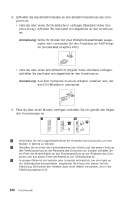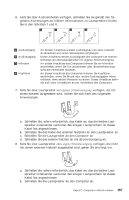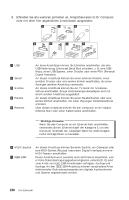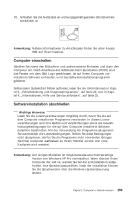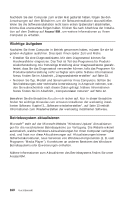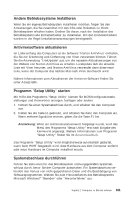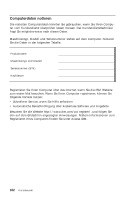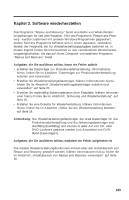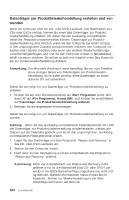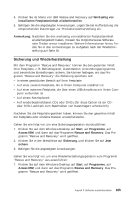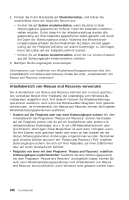Lenovo ThinkCentre M51e (English, Dutch, French, German, Italian) Quick refere - Page 217
Andere, Betriebssysteme, installieren, Antivirensoftware, aktualisieren, Programm, Setup, Utility,
 |
View all Lenovo ThinkCentre M51e manuals
Add to My Manuals
Save this manual to your list of manuals |
Page 217 highlights
Andere Betriebssysteme installieren Wenn Sie ein eigenes Betriebssystem installieren möchten, folgen Sie den Anweisungen, die Sie zusammen mit den CDs oder Disketten zu Ihrem Betriebssystem erhalten haben. Denken Sie daran, nach der Installation des Betriebssystems alle Einheitentreiber zu installieren. Mit den Einheitentreibern werden in der Regel Installationsanweisungen bereitgestellt. Antivirensoftware aktualisieren Im Lieferumfang des Computers ist die Software ″Norton AntiVirus″ enthalten, die Sie zur Erkennung und Entfernung von Viren verwenden können. Führen Sie die Anwendung ″LiveUpdate″ aus, um die neuesten Aktualisierungen von der Website von Norton AntiVirus zu erhalten. LiveUpdate lädt die aktuelle Liste mit Viren herunter, und Norton AntiVirus verwendet dann diese neue Liste, wenn der Computer das nächste Mal nach Viren durchsucht wird. Nähere Informationen zum Aktualisieren der Antiviren-Software finden Sie unter Access IBM. Programm ″Setup Utility″ starten Mit Hilfe des Programms ″Setup Utility″ können Sie BIOS-Konfigurationseinstellungen und Kennwörter anzeigen, festlegen oder ändern. 1. Führen Sie einen Systemabschluss durch, und schalten Sie den Computer aus. 2. Halten Sie die Taste F1 gedrückt, und schalten Sie dann den Computer ein. Wenn mehrere Signaltöne ertönen, geben Sie die Taste F1 frei. Anmerkung: Wenn ein Administratorkennwort festgelegt wurde, wird das Menü des Programms ″Setup Utility″ erst nach Eingabe des Kennworts angezeigt. Weitere Informationen zum Programm ″Setup Utility″ finden Sie im Benutzerhandbuch. Das Programm ″Setup Utility″ wird möglicherweise automatisch gestartet, wenn beim POST festgestellt wird, dass Hardware aus dem Computer entfernt oder neue Hardware im Computer installiert wurde. Systemabschluss durchführen Führen Sie stets einen für das Betriebssystem ordnungsgemäßen Systemabschluss durch, bevor Sie den Computer ausschalten. Ein Systemabschluss verhindert den Verlust von nicht gespeicherten Daten und die Beschädigung von Softwareprogrammen. Wählen Sie zum Herunterfahren des Betriebssystems Microsoft Windows® ″Beenden″ oder ″Herunterfahren″ aus. Kapitel 2. Computer in Betrieb nehmen 161